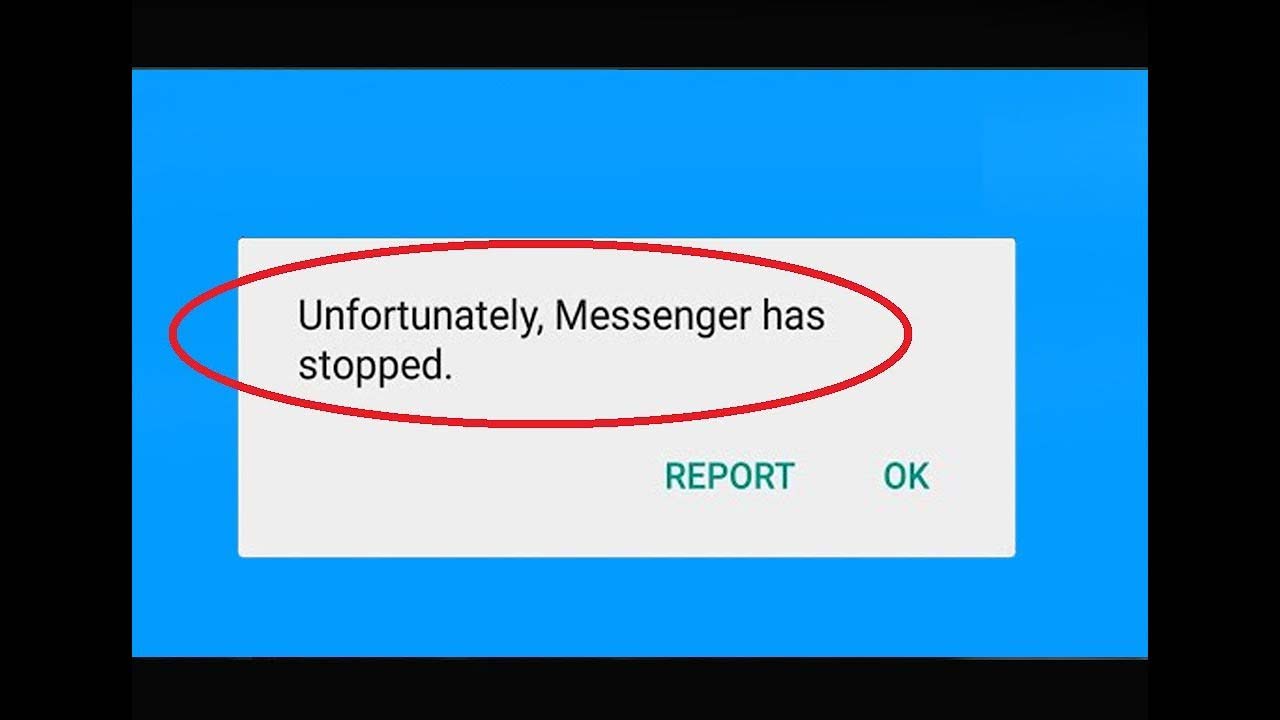
Hat Ihr Facebook Messenger versehentlich nicht mehr funktioniert? Suchen Sie nach Wegen , wie Messenger gestoppt wurde, wie Sie das Problem beheben können ?
Nun, wir alle kennen die Messenger-App, die von Millionen von Menschen auf der ganzen Welt verwendet wird. Aber während des Zugriffs kann es zu Fehlern kommen, wie z. B. “Messenger wurde gestoppt” , “Messenger antwortet nicht” usw. Diese Situation ist sehr irritierend, besonders wenn Sie mit Freunden oder Familienmitgliedern chatten.
Wenn Sie sich also Sorgen über den Fehler machen, dann ärgern Sie sich nicht . In diesem Blog werde ich Sie auf einfache Weise anleiten, wie Sie das Problem beheben können, dass Messenger leider auf Android-Telefonen gestoppt wurde.
Gründe dafür, dass Messenger nicht mehr funktioniert
Nun, es kann mehrere Gründe für den Fehler geben, auf den Sie stoßen. Einige von ihnen sind unten aufgeführt:
- Facebook Messenger wird durch Malware oder Virenangriff beschädigt
- Messenger funktioniert nicht mehr, da viele Fotos, Videos und Nachrichten in der App gespeichert sind
- Viele Cache-Dateien, die sich über lange Zeit angesammelt haben, verursachen Fehler
Es kann mehrere Gründe geben, aber Sie brauchen sich keine Sorgen zu machen, denn ich werde Ihnen einige Lösungen vorschlagen, die Ihnen helfen werden, das Problem zu lösen.
So beheben Sie das Problem, dass Messenger leider auf Android gestoppt wurde – die besten Methoden
Nachdem wir die häufigsten Gründe für den Fehler kennen, lassen Sie uns nun alle möglichen Methoden durchgehen, um zu beheben, dass Messenger auf Android nicht funktioniert.
Lösung 1: Starten Sie Ihr Gerät neu
Ein Neustart löst die meisten App-Absturzprobleme. Sie können also diese Methode ausprobieren, um das oben genannte Problem einfach zu beseitigen. Führen Sie die folgenden Schritte aus, um Ihr Gerät neu zu starten:
- Drücken Sie lange die Power – Taste
- Klicken Sie nun auf die Option Ausschalten, die auf dem Bildschirm angezeigt wird, und Ihr Gerät wird ausgeschaltet.

Warten Sie nun einige Sekunden und drücken Sie dann erneut lange auf die Ein-/Aus -Taste, um Ihr Gerät einzuschalten.
Lösung 2: Leeren Sie den Cache der Messenger-App
Auf Ihrem Gerät gespeicherte Cache-Dateien verhindern, dass die App reibungslos läuft. Sie müssen sie also bereinigen, wenn Probleme mit dem Absturz der App aufgetreten sind.
Befolgen Sie diese Schritte, um den Cache zu löschen:
- Starten Sie zunächst die Einstellungen auf dem Telefon
- Gehen Sie zu Anwendungen
- Suchen Sie die Messenger-App in der Liste
- Tippen Sie auf die Messenger- App und dann auf Cache leeren
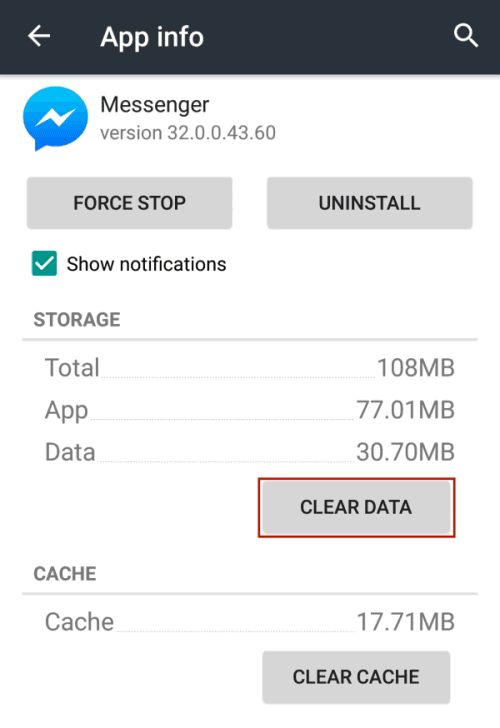
- Startbildschirm zurück und starten Sie Ihr Gerät neu, um zu überprüfen, ob das Problem behoben ist oder nicht.
Lösung 3: Löschen Sie den Messenger-App-Speicher
Wenn Sie eine App längere Zeit verwenden, beginnt sie, den internen Speicher Ihres Geräts zu belegen, und es wird der Fehler “Leider wurde Messenger gestoppt” angezeigt. Sie müssen diesen Speicher also löschen, wenn Ihre App anfing, sich schlecht zu benehmen.
So löschen Sie den Speicher der Messenger-App:
- Starten Sie die Einstellungen auf Ihrem Gerät
- Gehen Sie nach unten zur Option Speicher
- Wählen Sie andere Apps aus
- Suchen Sie die Messenger-App in der Liste und klicken Sie darauf
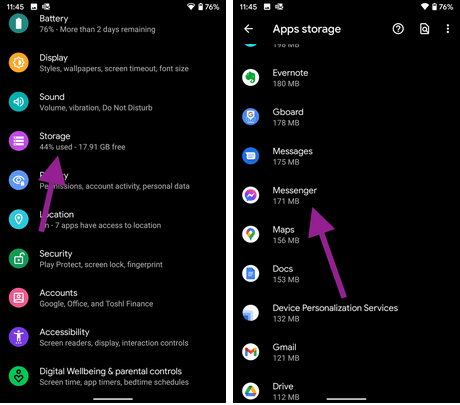
- Klicken Sie nun im Menü auf Speicher löschen.
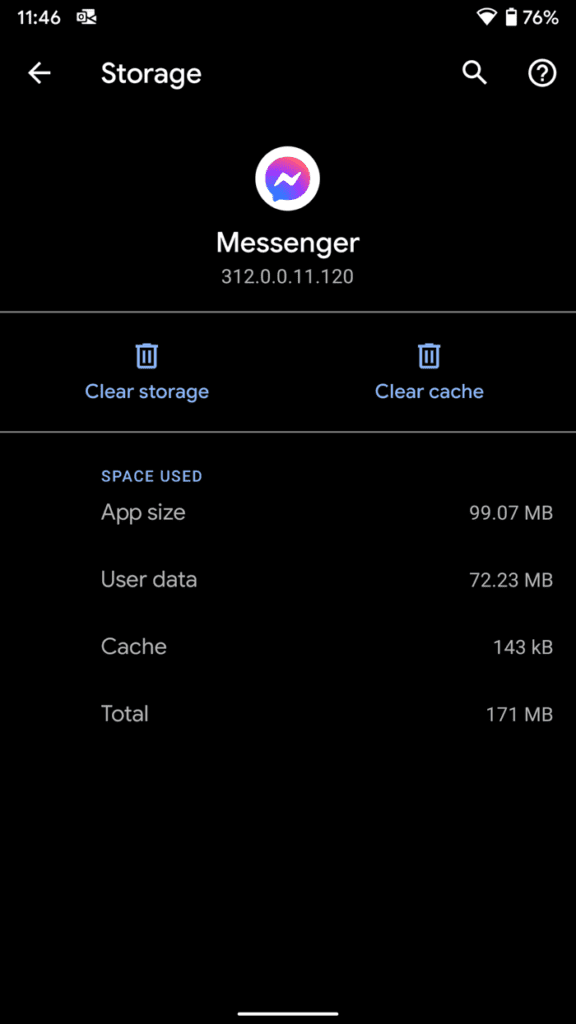
Stattdessen können Sie auch die Messenger -App gedrückt halten und die App -Info direkt auswählen, um zur Speicheroption zu wechseln.
Lösung 4: Aktualisieren Sie die Messenger-App
Wenn Sie eine ältere Version der App verwenden, kann dies zu einem Absturz führen oder sich langsam öffnen. In diesem Fall können Updates Ihnen helfen, solche Fehler zu vermeiden.
Daher schlage ich vor, dass Sie Ihre Messenger-App schnell aktualisieren, indem Sie die folgenden Schritte ausführen:
- Öffnen Sie zunächst den Google Play Store auf Ihrem Gerät
- Tippen Sie auf das Profilsymbol
- Klicken Sie auf Apps & Spiele verwalten
- Klicken Sie dann auf die Option Updates verfügbar
- Scrollen Sie nach unten und suchen Sie Ihre Messenger-App in der Liste
- Klicken Sie nun auf Aktualisieren und warten Sie, bis der Vorgang abgeschlossen ist
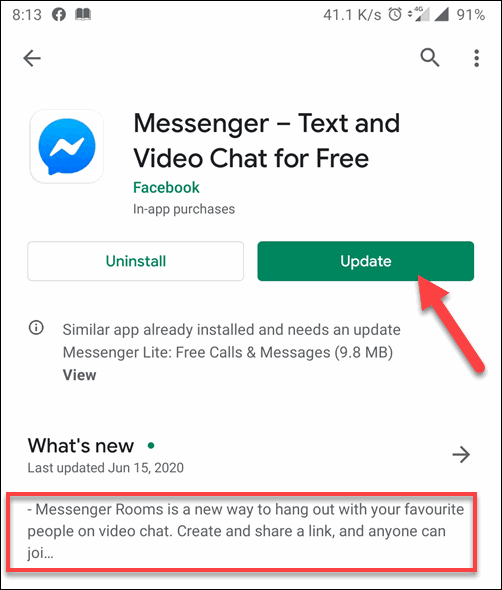
Nachdem das Update abgeschlossen ist, starten Sie Ihr Gerät neu und öffnen Sie die Messenger-App erneut, um zu sehen, ob sie funktioniert.
Lösung 5: Installieren Sie die Messenger-App erneut
Wenn das Update nicht funktioniert oder keine Updates im Google Play Store verfügbar sind, deinstallieren Sie einfach die Messenger-App und installieren Sie sie erneut. Dieser Schritt kann Ihnen helfen, das Problem zu beheben, dass Messenger leider gestoppt wurde.
- Starteinstellungen
- Klicken Sie auf Apps und dann auf Alle
- Suchen Sie nun Messenger und klicken Sie auf Deinstallieren
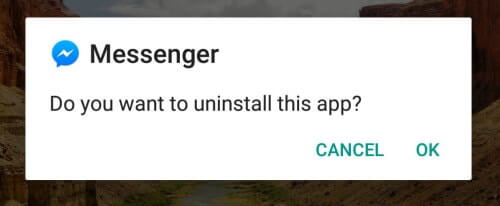
- danach Ihr Telefon neu oder starten Sie es neu
- Öffnen Sie als Nächstes den Google Play Store und suchen Sie nach Facebook Messenger
- Klicken Sie erneut auf die Option Installieren auf Ihrem Telefon
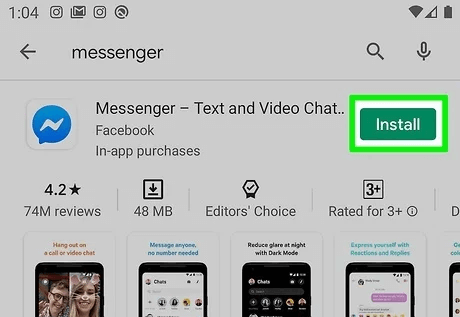
Nachdem Sie die App erfolgreich installiert haben, melden Sie sich an und prüfen Sie, ob Messenger wie zuvor funktioniert.
Lösung 6: Aktualisieren Sie Ihr Gerät
Wenn Ihr Telefon auf einem alten Betriebssystem läuft, kann es auch verhindern, dass Messenger funktioniert. Daher ist es besser, das Betriebssystem rechtzeitig zu überprüfen und zu aktualisieren.
- Starten Sie die Einstellungen Ihres Geräts
- Klicken Sie auf Telefoninfo
- Wählen Sie Systemaktualisierung
- Klicken Sie auf Nach Updates suchen
- Tippen Sie nun auf Aktualisieren und folgen Sie den Anweisungen auf dem Bildschirm, um die Aktion abzuschließen.

Lösung 7: Verlassen Sie die Beta-Version von Messenger
Wenn Sie die Beta-Version von Facebook Messenger verwenden und Fehler erhalten, lassen Sie es einfach. Es kann auch der Grund für den Fehler sein.
Führen Sie die folgenden Schritte aus, um das Beta-Programm zu verlassen:
- Öffnen Sie den Google Play Store
- Sie die Messenger -App in der Suchleiste
- Scrollen Sie nach unten und klicken Sie auf die Option Verlassen unter Sie sind ein Beta-Tester
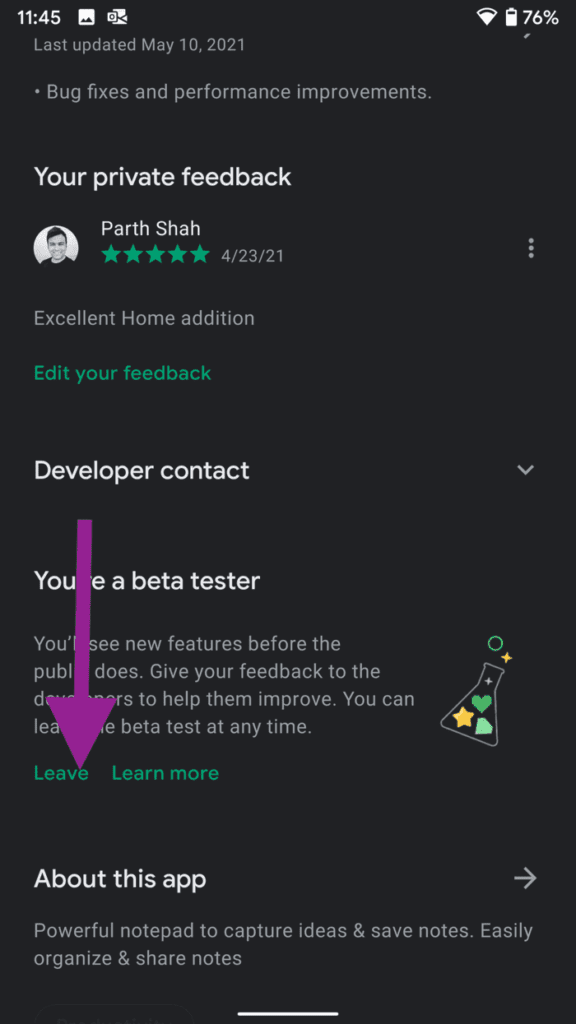
Deinstallieren Sie abschließend die Messenger-App und installieren Sie eine stabile Version neu.
Lösung 8: Entfernen Sie Apps aus dem Multitasking-Menü
Das Ausführen mehrerer Apps im Hintergrund Ihres Geräts kann sich auf Ihr Gerät auswirken. Beseitigen Sie diese unnötigen Apps und schaffen Sie Platz für neu installierte Apps wie Facebook Messenger.
Öffnen Sie das Multitasking-Menü auf Ihrem Gerät und entfernen Sie alle unnötigen Apps aus der Liste. Dies wird Ihnen helfen, den Fehler “Messenger reagiert nicht” auf Android zu beheben.
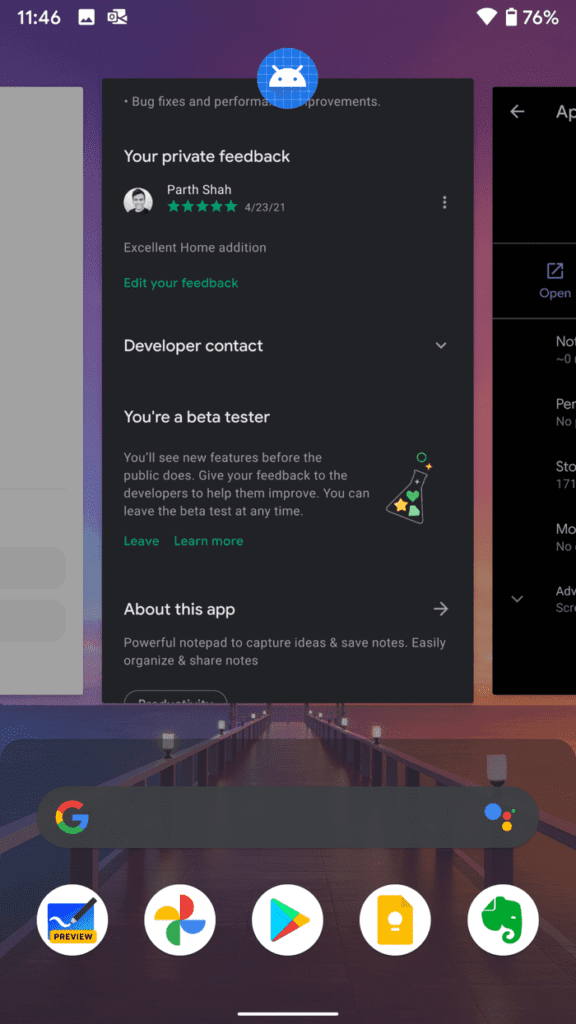
Lösung 9: Verwenden Sie die Lite-Version von Messenger
Wenn die immer noch ursprüngliche Version von Messenger die üblichen Probleme verursacht, dann ist es an der Zeit, Messenger Lite auszuprobieren. Die Lite-Version hat möglicherweise nicht die gleichen Funktionen wie das Original, ist aber brauchbar.
Öffnen Sie den Google Play Store, suchen Sie in der Suchleiste nach Messenger Lite und installieren Sie es. Melden Sie sich mit derselben ID und demselben Passwort von Facebook an und prüfen Sie, ob es fehlerfrei funktioniert.
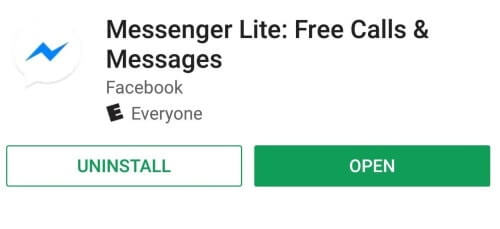
Lösung 10: Messenger aus Digital Wellbeing entfernen
Indem wir so viel Zeit mit der Messenger-App verbringen, werden wir süchtig danach. Digital Wellbeing ist eine Option auf Android-Telefonen, die dabei hilft, ein Zeitlimit für die App-Nutzung festzulegen.
Führen Sie die folgenden Schritte aus, um Messenger aus Digital Wellbeing zu entfernen:
- Starten Sie die Einstellungen auf dem Telefon
- Finden Sie Digital Wellbeing und Kindersicherung
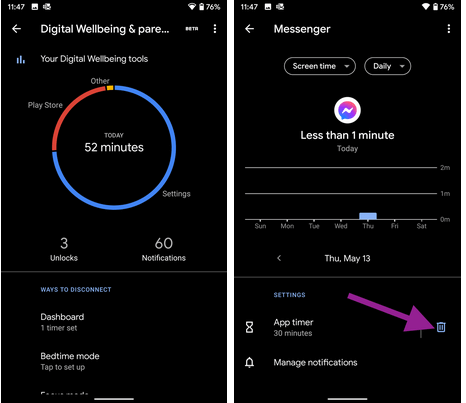
- Klicken Sie dann auf das Nutzungs-Dashboard
- Suchen Sie die Messenger -App in der Liste und stellen Sie den App-Timer ein
Lösung 11: Alternativmodus, um zu beheben, dass FB Messenger auf Android nicht mehr funktioniert (empfohlen)
Wenn Sie alle oben genannten Methoden befolgen und immer noch nach Korrekturen suchen, dann entscheiden Sie sich für Android Reparatur. Dies ist ein professionelles Programm, das behebt, dass Messenger leider auf Android gestoppt wurde. Experten schlagen es vor, da das Problem mit einem Klick gelöst wird.
Mit der Software können Benutzer auch andere Probleme lösen, da Facebook gestoppt wurde, WhatsApp gestoppt wurde, Snapchat nicht funktioniert, schwarzer Bildschirm des Todes und andere.
Daher ist es an der Zeit, Messenger zu reparieren, das nicht auf Android funktioniert, indem Sie dieses erstaunliche Android-Reparatur-Tool herunterladen. Befolgen Sie die vollständige Bedienungsanleitung, um die Software Schritt für Schritt zu verwenden.
Android-Reparatur - 1 Klicken Sie auf Reparatur-Tool für Android
Beheben Sie Probleme oder Fehler auf Android ganz einfach mit einem Klick-Reparatur-Tool. Behebt alle Android-Fehler ohne Probleme:
- Möglichkeit, mehrere Android-Systemprobleme oder Fehler wie zu beheben Schwarzer Bildschirm des Todes, Apps stürzen immer wieder ab, stecken in der Boot-Schleife usw.
- Hilft, das Android-System wieder normal zu machen, ohne dass Kenntnisse erforderlich sind
- Hat die höchste Erfolgsrate, um alle Arten von Android-Fehlern zu beheben

Fazit
Also , hier habe ich verschiedene Möglichkeiten besprochen, um den Fehler “Leider wurde Messenger gestoppt” auf Android zu beheben. Im Allgemeinen gibt es viele Gründe für solche unerwünschten Fehler, aber auch Korrekturen sind verfügbar. Probieren Sie alle Methoden aus und werden Sie sie sofort los. Für eine erweiterte Lösung gehen Sie zu Android Reparatur und beheben Sie das Problem mit einem Klick.

Kim Keogh is a technical and creative blogger and an SEO Expert. She loves to write blogs and troubleshoot several issues or errors on Android and iPhone. She loves to help others by giving better solutions to deal with data recovery problems and other issues.

